河大版四年级上册信息技术教案
河大版小学四年级上册信息技术教案全册

四年级信息技术教案第1课、正确坐姿和指法—基本建打字练习教学内容:学习使用键盘打字,掌握正确的坐姿和指法。
教学目的:1、使学生掌握正确的坐姿和指法。
2、掌握基本建打字方法。
3、使学生养成良好的打字习惯。
教学重点:坐姿和指法教学课时:四课时教学过程:第一课时理论学习部分:一、引言在计算机学习中,打字是必不可缺的,开始学习用键盘进行打字练习,与我们刚开始学习写字一样,一定要有一个正确的姿势。
姿势正确有利于击键,可以提高操作的效率,并且不易疲劳。
特别是对小学生来说,更是如此。
二、讲授新课:1、认识键盘上的8个基本建,练习基本键的键入。
2、了解正确的坐姿和指法,明确10个手指的分工。
3、正确的坐姿(1)上身保持挺直,两肩放松,身体正对键盘。
(2)量较适当分开,平放与地面。
(3)屏幕中心略低于双眼,胸部距离键盘20厘米左右。
(4)手指略弯曲,左手食指放在(F)键上,右手食指放在(J)键上,其他手指再按顺序轻放在相应的基本键上。
8个键是“基本键”。
大拇指位于空格键上。
4、启动金山打字通2002古典双击桌面上的金山打字通图标就可以启动金山打字通2002。
5、键位练习基本建(A、S、D、F、G、H、J、K、L、;)的练习。
击键方法:对应的手指短促而有弹性地击打对应键,不可用力过猛或长时间地按住键。
敲击的要有节奏而均匀。
(1)选择“键位练习”。
在功能选项菜单栏上,单击“英文打字”菜单,打开它的下拉菜单单击下拉菜单中的“键位练习”命令,进入下图所示的键位练习界面。
(2)这是键盘上就会出现一个与其他键颜色不同的键,这个键就是要求我们击打的键。
(3)击键正确后,会出现新的键供你练习;如果击键错误,会在击错的键上出现符号X。
三、提示说明1、当用食指击键时,其余三个手指应保持在各自的基本键上,不要翘起。
2、当小指击键时,食指不要翘起,当食指击键时,小指不要翘起。
四、退出金山打字通2002如果想结束练习,只要单击系统菜单中的关闭按钮,就可退出金山打字通2002。
四年级全一册信息技术教案-第2课苦练基本功--其他字符的练习 河大版

第2课苦练基本功--其他字符的练习教学目标:1、讲解上排键,下排键的指法2、讲解双字符键的使用方法。
教学重点:上排键、下排键,双字符键的使用方法。
教学难点:双字符键的使用。
课型:新授,上机操作。
教具:计算机。
教学过程:一、做什么:利用金山打字通软件,练习主键盘区中的上排键和下排键。
输入字符时,要从基本键出发,击键后,手指要立刻返回到基本键上。
输入下排键字符时,手指向斜下方击键。
输入上排键字符时,手指向斜上方击键。
二、试一试:1、设置继续练习:启动金山打字通,选择“英文打字”中的“键位练习”。
单击“设置”按钮,按提示进行设置。
2、下排键,上排键的指法练习当我们进行上排键或下排键的指法练习时,都应从基本键位出发。
如击B键时,左手食指,向右下方按键,然后迅速返回F键。
击R键时,左手食指向右上方按键,然后迅速返回J键。
1、双字符键的使用:(1)双字符键:两个符号合用一个键,称为双字符键。
(2)使用方法:直接按键,可输入下面的符号,如果想输入上面的符号,按此键的同时按住shift键。
2、修改字符:想删除字符,按心腹之患格键,删除光标前面的一个字符。
按Delete键,删除光标后面的一个字符。
三、知识链接1、小键盘区:小键盘区集中排放了0—9 10个数字键使用时,看一看小键盘区的“Numlock”灯是否亮着,如果不亮按一下“Nomlock”键,灯亮了,可以输入数字。
2、小键盘区数字键的指法。
右手操作,食指、中指、无名指分别放在4、5、6数字键上,小指回车键上食指负责左边的一列,中指负责中间的一列,无名指负责的一列。
四、学生练习1、上排键,下排键的练习。
2、双字符键的练习。
3、“数字键盘”的指法练习。
河大版小学四年级信息技术教案上

小学信息技术教案第二册教材分析本套教材是专门为小学信息技术课程编写的,共分四册:第一册主要讲解信息与信息技术的基本概念与知识、“画图”软件的基本使用和图像处理的初步认识;第二册主要介绍打字的基本方法和制作多媒体演示文稿;第三册主要介绍文字处理软件的应用和因特网的基本使用;第四册主要介绍网站制作初步知识及综合应用与设计等内容。
本套教材渗透“任务驱动”的学习方式,鼓励学生动手操作,倡导学生的主动探究与合作交流。
在精心设计的几个学习栏目中,“做什么”是通过学习任务和作品范例激发学生的学习兴趣。
并通过“任务分析”引导学生思考解决学习任务的思路、方法及所需的计算机操作步骤;通过“试一试”指导学生自己动手尝试,利用已有的经验和知识,理解新概念,掌握并应用有关的命令和操作;通过“制作心得”指导学生反思整个问题解决的过程,总结其中的重点、难点,帮助学生实现“从特殊到一般”的过渡。
第1课正确的坐姿和指法——基本键打字练习第2课苦练基本功——其他字符的练习第3课打地鼠——字母练习第4课快乐打字——单词的输入第5课自我介绍——自由输入第6课手脑并用——中文输入第7课方便的“记事本”——保存文件第8课在计算机上安个家——建立文件夹第9课综合练习从本单元开始学习使用键盘进行打字练习,与我们刚开始学习写字一样,一定要有一个正确的姿势。
姿势正确有击键,可以提高操作效率,并且不易疲劳。
特别是低年级学生,更是如此,培养他们养成好的打字习惯。
为了养成良好的、正确的键盘操作习惯,要求学生按照指法分区的规定进行练习。
纯粹的指法练习本身很枯燥,为了让学生们在练习中充满乐趣,软件设计者开发了各种各样的指法练习软件,让学生使用金山打字通2002软件。
本单元总共9课,要在一学期内完成教学任务。
2024年河大版信息技术小学四年级上册教案全册
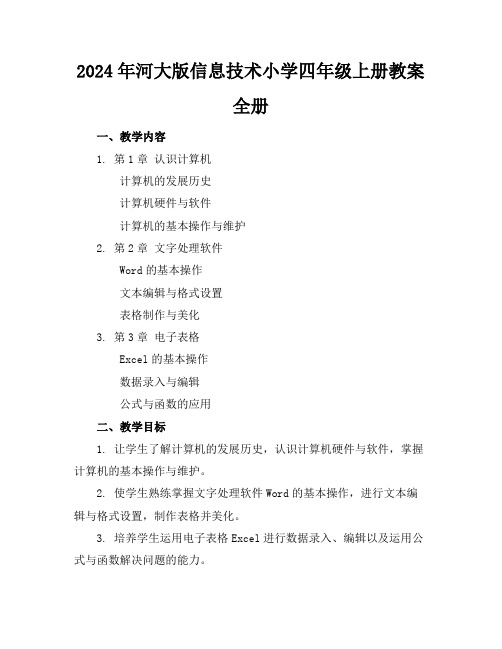
2024年河大版信息技术小学四年级上册教案全册一、教学内容1. 第1章认识计算机计算机的发展历史计算机硬件与软件计算机的基本操作与维护2. 第2章文字处理软件Word的基本操作文本编辑与格式设置表格制作与美化3. 第3章电子表格Excel的基本操作数据录入与编辑公式与函数的应用二、教学目标1. 让学生了解计算机的发展历史,认识计算机硬件与软件,掌握计算机的基本操作与维护。
2. 使学生熟练掌握文字处理软件Word的基本操作,进行文本编辑与格式设置,制作表格并美化。
3. 培养学生运用电子表格Excel进行数据录入、编辑以及运用公式与函数解决问题的能力。
三、教学难点与重点1. 教学难点:计算机的基本操作与维护,Word的文本格式设置,Excel的公式与函数应用。
2. 教学重点:计算机硬件与软件的认识,Word和Excel的基本操作,文本与数据的编辑。
四、教具与学具准备1. 教具:计算机、投影仪、教学课件。
2. 学具:计算机、教材、练习本、文具。
五、教学过程1. 实践情景引入通过讲述计算机在日常生活中的应用,引发学生对计算机的兴趣。
2. 新课导入讲解计算机的发展历史,引导学生认识计算机硬件与软件。
3. 教学新课(1)第1章认识计算机通过实物展示,让学生认识计算机硬件。
讲解计算机软件的分类及作用。
演示计算机的基本操作与维护。
(2)第2章文字处理软件演示Word的基本操作,如新建、保存、打开文档。
讲解文本编辑与格式设置,并进行实践操作。
演示表格制作与美化,引导学生动手操作。
(3)第3章电子表格演示Excel的基本操作,如新建、保存、打开工作簿。
讲解数据录入与编辑,并进行实践操作。
讲解公式与函数的应用,引导学生解决实际问题。
4. 例题讲解结合教材中的例题,进行详细讲解,帮助学生掌握知识点。
5. 随堂练习设计相关练习题,让学生当堂巩固所学知识。
六、板书设计1. 第1章认识计算机计算机硬件与软件计算机基本操作与维护2. 第2章文字处理软件Word基本操作文本编辑与格式设置表格制作与美化3. 第3章电子表格Excel基本操作数据录入与编辑公式与函数应用七、作业设计1. 作业题目:(1)简述计算机的发展历史。
河大版 苗逢春 四年级信息技术全册教案
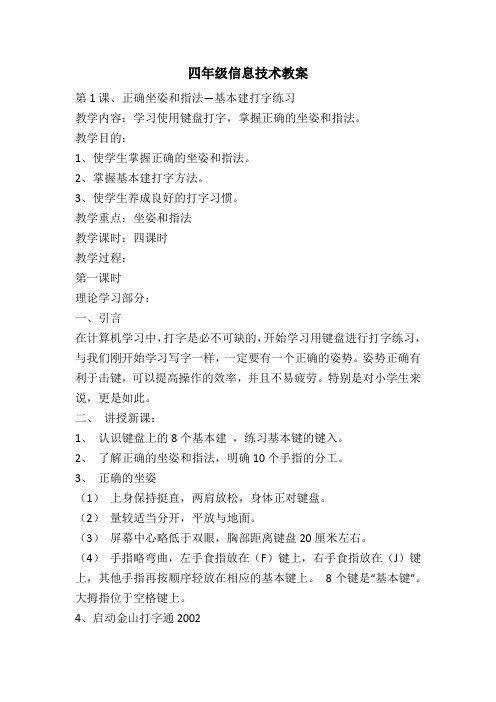
四年级信息技术教案第1课、正确坐姿和指法—基本建打字练习教学内容:学习使用键盘打字,掌握正确的坐姿和指法。
教学目的:1、使学生掌握正确的坐姿和指法。
2、掌握基本建打字方法。
3、使学生养成良好的打字习惯。
教学重点:坐姿和指法教学课时:四课时教学过程:第一课时理论学习部分:一、引言在计算机学习中,打字是必不可缺的,开始学习用键盘进行打字练习,与我们刚开始学习写字一样,一定要有一个正确的姿势。
姿势正确有利于击键,可以提高操作的效率,并且不易疲劳。
特别是对小学生来说,更是如此。
二、讲授新课:1、认识键盘上的8个基本建,练习基本键的键入。
2、了解正确的坐姿和指法,明确10个手指的分工。
3、正确的坐姿(1)上身保持挺直,两肩放松,身体正对键盘。
(2)量较适当分开,平放与地面。
(3)屏幕中心略低于双眼,胸部距离键盘20厘米左右。
(4)手指略弯曲,左手食指放在(F)键上,右手食指放在(J)键上,其他手指再按顺序轻放在相应的基本键上。
8个键是“基本键”。
大拇指位于空格键上。
4、启动金山打字通2002古典双击桌面上的金山打字通图标就可以启动金山打字通2002。
5、键位练习基本建(A、S、D、F、G、H、J、K、L、;)的练习。
击键方法:对应的手指短促而有弹性地击打对应键,不可用力过猛或长时间地按住键。
敲击的要有节奏而均匀。
(1)选择“键位练习”。
在功能选项菜单栏上,单击“英文打字”菜单,打开它的下拉菜单单击下拉菜单中的“键位练习”命令,进入下图所示的键位练习界面。
(2)这是键盘上就会出现一个与其他键颜色不同的键,这个键就是要求我们击打的键。
(3)击键正确后,会出现新的键供你练习;如果击键错误,会在击错的键上出现符号X。
三、提示说明1、当用食指击键时,其余三个手指应保持在各自的基本键上,不要翘起。
2、当小指击键时,食指不要翘起,当食指击键时,小指不要翘起。
四、退出金山打字通2002如果想结束练习,只要单击系统菜单中的关闭按钮,就可退出金山打字通2002。
河南大学版信息技术四上第1课开启图书分享之旅教案

4.针对阅读素养方面的不足,引导学生养成良好的阅读习惯,提高阅读速度和理解能力。
5.激发学生的学习兴趣,通过设置有趣的任务和活动,让学生在实践过程中感受到图书分享的乐趣。
6.加强团队合作指导,引导学生明确分工、有效沟通,提高团队协作能力。
-学生需整理个人图书库,包括分类、标记和推荐,并撰写一篇简短的报告。
-学生需设计一个图书分享活动方案,包括活动主题、目标、时间、地点和具体内容。
2.作业反馈:
-对学生的心得体会进行批改,指出其中的优点和不足,提出进一步改进的建议。
-对学生的图书库整理报告进行评价,指出存在的问题,如分类不准确、标记不清晰等,并给出改进建议。
-活动地点:学校阅览室
-活动内容:
1.学生自备图书,进行图书交换,每人至少带一本图书参加活动。
2.学生分享自己的阅读心得,推荐自己喜欢的图书。
3.开展阅读讨论,就某一主题或图书展开讨论,交流观点。
4.教师对学生的阅读笔记进行检查和点评,给予鼓励和建议。
作业布置与反馈
1.作业布置:
-学生需完成一篇关于图书分享的心得体会,总结自己在图书分享活动中的收获和感悟。
答案:
图书分享的意义在于促进知识的传播和交流,拓宽人们的视野,提高阅读素养。在现实生活中,图书分享可以帮助我们:
-节省购买图书的费用,充分利用资源。
-交流阅读心得,提高阅读兴趣和鉴赏能力。
-培养良好的阅读习惯,提升个人素养。
2.题型二:网络图书检索技巧
举例:请列举三种网络图书检索技巧,并简要说明其操作方法。
5.教学过程中,充分利用多媒体设备、教学软件和网络资源,提高教学效果和效率。
2024年河大版信息技术小学四年级上册教案全册

2024年河大版信息技术小学四年级上册教案全册一、教学内容1. 认识计算机2. 操作系统初步3. 文字处理软件4. 计算机网络基础5. 多媒体软件二、教学目标1. 让学生了解计算机的基本组成和功能。
2. 培养学生掌握操作系统的基础操作。
3. 使学生能够运用文字处理软件进行文档编辑和排版。
4. 培养学生掌握计算机网络的基本概念和简单应用。
5. 让学生了解多媒体软件的应用,培养审美和创新能力。
三、教学难点与重点1. 教学难点:操作系统初步、文字处理软件、计算机网络基础。
2. 教学重点:计算机基本组成、文字处理软件的应用、网络基础概念。
四、教具与学具准备1. 教具:计算机、投影仪、黑板、教学课件。
2. 学具:计算机、教材、练习本。
五、教学过程1. 实践情景引入(5分钟)利用计算机播放一段有趣的动画,引导学生思考:计算机是如何工作的?动画是如何制作的?2. 知识讲解与例题讲解(15分钟)(1)计算机基本组成1. 硬件:CPU、内存、硬盘、显卡等。
2. 软件:操作系统、应用软件等。
(2)操作系统初步1. 讲解Windows操作系统的基本操作。
2. 举例讲解如何使用开始菜单、任务栏、桌面等。
(3)文字处理软件1. 介绍Word软件的基本功能。
2. 举例讲解如何进行文字编辑、排版等。
3. 随堂练习(10分钟)1. 使用操作系统进行基本操作。
2. 使用Word软件编辑一段文本。
4. 课堂小结(5分钟)六、板书设计1. 计算机基本组成2. 操作系统初步3. 文字处理软件七、作业设计1. 作业题目:(1)简述计算机的基本组成。
(2)使用Word软件编辑一篇短文,要求包括字体、字号、段落等排版格式。
2. 答案:(1)略。
(2)略。
八、课后反思及拓展延伸1. 反思:针对本节课的教学效果,进行自我反思,调整教学方法,提高教学质量。
2. 拓展延伸:(1)了解其他操作系统,如Mac OS、Linux等。
(2)学习Word软件的高级功能,如插入图片、表格等。
四年级信息技术上册第一课《信息与信息技术》《认识信息技术》教学设计河大版

四年级信息技术上册第一课《信息与信息技术》《认识信息技术》教学设计河大版教学目标:知识与技能:1.如何借助工具获得更多的信息。
2.如何借助工具来传递信息。
过程与方法:了解什么是信息技术情感态度价值观:感受信息对生活与学习的作用,产生学习与使用信息技术的兴趣和积极性。
教学重点:了解信息技术对我们生活和学习的影响。
教学难点:了解常用的信息技术工作的名称及应用效果。
教学方法:本课使用了教师引导、学生体验学习、游戏学习等教学方法,通过学生个人、小组、集体的多种形式进行学习活动。
教学准备:课本、电脑、网络教学过程:一、引入新课:今天老师带来一个朋友给大家认识一下(课件小女孩茵茵)。
元旦要到了,爸爸带茵茵去动物园玩,爸爸带了很多的东西,有照相机、摄像机、手机、录音笔、望远镜等等。
(课件演示)这些工具是我们获取信息的一种技术手段,我们可以叫它信息技术。
今天我们就来认识什么叫信息技术。
(揭示课题)二、新授课:通过前几节课的学习我们知道信息是对人们有用的数据、消息。
那我们人类获得信息最直接的器官是什么?(眼睛)1.想一想我们在生活中可以通过那些工具能帮助我们看清物体。
(1)课本第14页。
(课件小女孩茵茵介绍)(2)指名学生生汇报,在现实生活中你见过以上哪些工具?还见过其它的看清物体的工具吗?(3)你了解他们的作用吗?引导学生区别显微镜、放大镜、望远镜、天文望远镜。
学生讨论合作完成课件填空。
(4)同桌合作完成课文P15页的连线游戏。
学生汇报教师总结。
(5)除了书上所提到的例子外,同桌讨论下说说下面活动借助哪些工具更准确的获得信息,完成表格。
(1)分组讨论交流。
(2)生汇报。
(3)师小结。
3.课件:茵茵要去动物园,家里有三种获取信息的工具,有数码相机、录音笔、数码摄像机,你能帮她选择哪一个去既便于携带,又有利于获取需要的信息呢?(1)学生同桌讨论下,指名生回答,并说明自己的理由。
(2)教师小结三种工具的作用。
4.我们获得了信息,那我们的信息用什么工具保存呢?生阅读课本第16页,指名回答。
河大版小学四年级信息技术教案上

河大版小学四年级信息技术教案上小学信息技术教案第二册小学1 教材分析本套教材是专门为小学信息技术课程编写的,共分四册:第一册主要讲解信息与信息技术的基本概念与知识、“画图”软件的基本使用和图像处理的初步认识;第二册主要介绍打字的基本方法和制作多媒体演示文稿;第三册主要介绍文字处理软件的应用和因特网的基本使用;第四册主要介绍网站制作初步知识及综合应用与设计等内容。
本套教材渗透“任务驱动”的学习方式,鼓励学生动手操作,倡导学生的主动探究与合作交流。
在精心设计的几个学习栏目中,“做什么”是通过学习任务和作品范例激发学生的学习兴趣。
并通过“任务分析”引导学生思考解决学习任务的思路、方法及所需的计算机操作步骤;通过“试一试”指导学生自己动手尝试,利用已有的经验和知识,理解新概念,掌握并应用有关的命令和操作;通过“制作心得”指导学生反思整个问题解决的过程,总结其中的重点、难点,帮助学生实现“从特殊到一般”的过渡。
2 教学进度周次日期教学内容全册书的分析第1课正确的坐姿和指法――基本键打字练习第1课正确的坐姿和指法――基本键打字练习第2课苦练基本功――其他字符的练习 1 2 3 4 5 9.3-9.7 9.10-9.14 9.17-9.21 9.24-9.30 10.8-10.12 第3课打地鼠――字母练习 6 10.15-10.19 第3课打地鼠――字母练习 7 10.22-10.26 第4课 8 9 10.29-11.2 第4课 11.5-11.9 快乐打字――单词的输入快乐打字――单词的输入第5课自我介绍――自由输入 10 11.12-11.16 第5课自我介绍――自由输入 11 11.19-11.23 第6课手脑并用――中文输入 12 11.26-11.30 第6课手脑并用――中文输入 13 12.3-12.7 第7课方便的“记事本”――保存文件 14 12.10-12.14 第8课在计算机上安个家――建立文件夹 15 12.17-12.21 第9课综合练习 16 17 12.24-1.4 1.7-1.11 复习复习、考试 3 教材目录第1课正确的坐姿和指法――基本键打字练习第2课苦练基本功――其他字符的练习第3课打地鼠――字母练习第4课第5课第6课第7课第8课第9课快乐打字――单词的输入自我介绍――自由输入手脑并用――中文输入方便的“记事本”――保存文件在计算机上安个家――建立文件夹综合练习4 单元分析从本单元开始学习使用键盘进行打字练习,与我们刚开始学习写字一样,一定要有一个正确的姿势。
河大版信息技术小学四年级上册教案全册

河大版信息技术小学四年级上册教案全册一、教学内容本节课的教学内容选自河大版信息技术小学四年级上册,主要包括第二章“网上生活”和第三章“信息素养”的相关内容。
具体章节和详细内容如下:1. 第二章第一节:了解互联网的基本用途。
学习互联网的基本用途,如发送电子邮件、浏览网页、文件等。
2. 第二章第二节:学习使用搜索引擎。
掌握搜索引擎的基本使用方法,如输入关键词、使用布尔运算符等。
3. 第二章第三节:学会在线沟通。
了解并学习使用即时通讯工具,如QQ、等。
4. 第三章第一节:认识信息素养。
理解信息素养的概念,了解信息素养的重要性。
二、教学目标1. 让学生了解互联网的基本用途,学会使用搜索引擎和在线沟通工具。
2. 培养学生具备基本的信息素养,能够判断信息真伪,尊重知识产权。
3. 提高学生的信息检索能力和网络沟通能力,为今后的学习和生活打下基础。
三、教学难点与重点2. 教学重点:掌握搜索引擎的使用方法,学会在线沟通。
四、教具与学具准备1. 教具:计算机、投影仪、黑板、粉笔。
2. 学具:学生计算机、学习手册、练习题。
五、教学过程1. 实践情景引入:让学生讲述自己在生活中使用互联网的经历,引出本节课的主题。
2. 知识点讲解:讲解互联网的基本用途,如发送电子邮件、浏览网页、文件等。
3. 搜索引擎使用方法:讲解搜索引擎的基本使用方法,如输入关键词、使用布尔运算符等。
4. 在线沟通技巧:讲解如何使用即时通讯工具,如QQ、等。
5. 信息素养教育:讲解信息素养的概念,引导学生树立正确的信息观念。
6. 课堂练习:布置练习题,让学生实际操作,巩固所学知识。
7. 课后拓展:鼓励学生利用互联网进行学习,提高自己的信息素养。
六、板书设计板书内容主要包括互联网的基本用途、搜索引擎的使用方法、在线沟通工具的选择以及信息素养的培养等方面。
七、作业设计1. 作业题目:(1)列举出你在生活中使用互联网的经历。
(2)学会使用搜索引擎,查找一道你感兴趣的题目并回答。
2024年河大版信息技术小学四年级上册教案全册

2024年河大版信息技术小学四年级上册教案全册一、教学内容1. 认识计算机2. 操作系统入门3. Word文字处理4. 网络基础知识二、教学目标1. 知识与技能:使学生掌握计算机的基本操作,了解操作系统的基本功能,学会使用Word进行文字处理,了解网络的基础知识。
2. 过程与方法:培养学生动手操作能力,提高解决问题的能力,锻炼团队协作能力。
3. 情感态度与价值观:激发学生对信息技术的兴趣,培养学生的信息素养,提高信息安全意识。
三、教学难点与重点1. 教学难点:计算机的基本操作、Word的使用、网络基础知识。
2. 教学重点:操作系统入门、Word文字处理、网络安全的认识。
四、教具与学具准备1. 教具:计算机、投影仪、音箱、白板。
2. 学具:教材、练习本、计算机。
五、教学过程1. 导入:通过讲述计算机在日常生活中的应用,引起学生对本节课的兴趣。
2. 新课导入:详细介绍计算机的硬件和软件,让学生对计算机有全面的了解。
3. 实践操作:指导学生进行计算机的基本操作,如开关机、使用鼠标和键盘等。
4. 例题讲解:讲解操作系统的基础知识,以Windows系统为例,介绍其功能和使用方法。
5. 随堂练习:让学生动手操作,熟悉操作系统的基本功能。
6. Word文字处理:介绍Word的基本操作,如新建文档、编辑文本、保存文档等。
7. 网络基础知识:讲解网络的定义、分类、功能,以及网络安全知识。
8. 小组讨论:让学生分组讨论网络在日常生活中的应用,培养学生的团队协作能力。
10. 课堂反馈:了解学生对本节课内容的掌握程度,及时解答学生的疑问。
六、板书设计1. 计算机硬件和软件2. 操作系统入门Windows系统功能基本操作方法3. Word文字处理新建文档编辑文本保存文档4. 网络基础知识定义、分类、功能网络安全七、作业设计1. 作业题目:(1)简述计算机的硬件和软件。
(2)操作系统的基本功能有哪些?(3)请用Word编写一篇短文,内容包括本节课所学知识。
(河大版)四年级信息技术上册教案 动感图文—设置动画效果

动感图文——设置动画效果
教学目标:
1. 知识目标:
了解设置动画效果的方法,掌握“预设动画”的操作,初步掌握“预设动画”“自定义动画”对话框的操作。
能制作动画效果的幻灯片。
2. 能力目标:
培养学生的自主学习能力和综合运用知识的能力。
培养学生的探究学习能力、动手实践能力和创新思维能力。
3. 情感目标:
体验自主操作后成功的喜悦,激发良好的学习兴趣;培养互帮互助、团队协作的良好品质。
培养学生热爱校园的美好情感,并形成良好的审美意识。
教学重点:
动画效果的制作。
教学难点:
在自主探究中掌握“自定义动画”对话框。
研究问题:
在学习《设置动画效果》中进行自主探究学习的有效性的研究。
教学过程:。
信息技术四级上册教案河大版
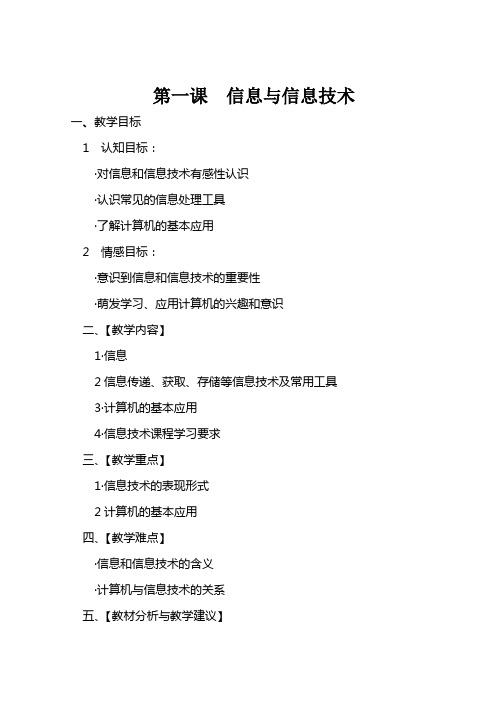
第一课信息与信息技术一、教学目标1 认知目标:·对信息和信息技术有感性认识·认识常见的信息处理工具·了解计算机的基本应用2 情感目标:·意识到信息和信息技术的重要性·萌发学习、应用计算机的兴趣和意识二、【教学内容】1·信息2信息传递、获取、存储等信息技术及常用工具3·计算机的基本应用4·信息技术课程学习要求三、【教学重点】1·信息技术的表现形式2计算机的基本应用四、【教学难点】·信息和信息技术的含义·计算机与信息技术的关系五、【教材分析与教学建议】本课是信息技术课程的第一课,对于从来没有学过计算机知识的学生来说,上课环境很陌生也很新奇,“信息”及“信息技术”等概念也比较抽象,因此教学中应注意联系学生生活实际,注意从生活素材中进行导入,精心设置疑问,激发学生的学习兴趣。
教材首先从学生生活体验出发引入了信息的含义,然后分别介绍了信息技术和计算机技术的基本应用。
总的来看,本课内容点很多,应在激发学生学习兴趣同时,重点突出信息技术尤其是计算机技术的特点:传递、接收、存储、处理信息。
如果在机房上此课,一定要先讲解上机的基本守则。
这些规定学生无法全部理解,应在后续课程中不断强化或提醒。
“信息的接受和传递”与后面的“信息技术及其应用”、“常用的信息处理工具”密切关联,共同构成了完整系统的“信息技术介绍”模块。
介绍“计算机的应用”时,教材建议了一个学生讨论活动,该活动的实施可以让学生主动参与到教学中来,有助于他们更为清晰地认识计算机在现代社会中的地位和信息处理方面的强大功能。
六【教学方法和手段】综合应用言语讲解和多媒体课件启发学生,通过听案例、说想法、看课件等活动调动学生学习信息技术课程的兴趣,同时初步理解信息技术及其应用。
七【课前准备】多媒体课件、数码照相机八【教学过程】一、新课引入1、什么是信息你知道吗(学生回答)简单地说,信息就是指对人么有用的数据、消息。
河大版小学信息技术教案

河大版小学信息技术教案河大版小学信息技术教案篇一:河大版四年级信息技术教案上册第一课信息与信息技术一、教学目标1 认知目标:·对信息和信息技术有感性认识·认识常见的信息处理工具·了解计算机的基本应用2 情感目标:·意识到信息和信息技术的重要性·萌发学习、应用计算机的兴趣和意识二、【教学内容】1·信息2信息传递、获取、存储等信息技术及常用工具3·计算机的基本应用4·信息技术课程学习要求三、【教学重点】1·信息技术的表现形式2计算机的基本应用四、【教学难点】·信息和信息技术的含义·计算机与信息技术的关系五、【教材分析与教学建议】本课是信息技术课程的第一课,对于从来没有学过计算机知识的学生来说,上课环境很陌生也很新奇,“信息”及“信息技术”等概念也比较抽象,因此教学中应注意联系学生生活实际,注意从生活素材中进行导入,精心设置疑问,激发学生的学习兴趣。
教材首先从学生生活体验出发引入了信息的含义,然后分别介绍了信息技术和计算机技术的基本应用。
总的来看,本课内容点很多,应在激发学生学习兴趣同时,重点突出信息技术尤其是计算机技术的特点:传递、接收、存储、处理信息。
如果在机房上此课,一定要先讲解上机的基本守则。
这些规定学生无法全部理解,应在后续课程中不断强化或提醒。
“信息的接受和传递”与后面的“信息技术及其应用”、“常用的信息处理工具”密切关联,共同构成了完整系统的“信息技术介绍”模块。
介绍“计算机的应用”时,教材建议了一个学生讨论活动,该活动的实施可以让学生主动参与到教学中来,有助于他们更为清晰地认识计算机在现代社会中的地位和信息处理方面的强大功能。
六【教学方法和手段】综合应用言语讲解和多媒体课件启发学生,通过听案例、说想法、看课件等活动调动学生学习信息技术课程的兴趣,同时初步理解信息技术及其应用。
七【课前准备】多媒体课件、数码照相机八【教(本文来自: 教师联盟网:河大版小学信息技术教案)学过程】一、新课引入1、什么是信息?你知道吗?(学生回答)简单地说,信息就是指对人么有用的数据、消息。
河大版信息技术小学四年级上册教案全册(1)
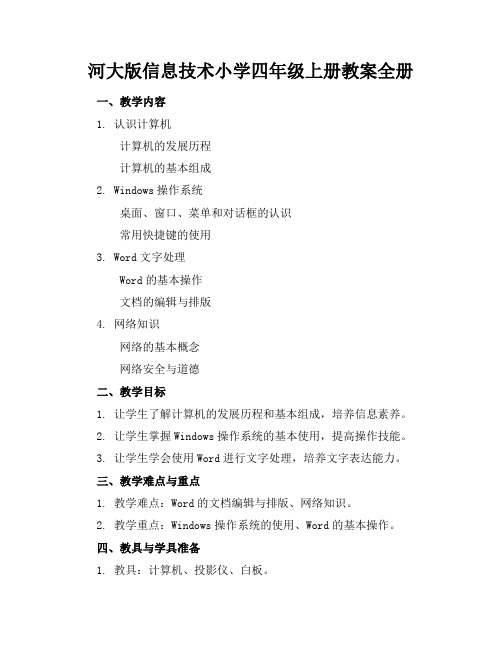
河大版信息技术小学四年级上册教案全册一、教学内容1. 认识计算机计算机的发展历程计算机的基本组成2. Windows操作系统桌面、窗口、菜单和对话框的认识常用快捷键的使用3. Word文字处理Word的基本操作文档的编辑与排版4. 网络知识网络的基本概念网络安全与道德二、教学目标1. 让学生了解计算机的发展历程和基本组成,培养信息素养。
2. 让学生掌握Windows操作系统的基本使用,提高操作技能。
3. 让学生学会使用Word进行文字处理,培养文字表达能力。
三、教学难点与重点1. 教学难点:Word的文档编辑与排版、网络知识。
2. 教学重点:Windows操作系统的使用、Word的基本操作。
四、教具与学具准备1. 教具:计算机、投影仪、白板。
2. 学具:计算机、教材、练习册。
五、教学过程1. 实践情景引入(5分钟)讲述计算机在日常生活中的应用,激发学生兴趣。
2. 认识计算机(10分钟)介绍计算机的发展历程和基本组成。
学生跟随教材进行学习,教师解答疑问。
3. Windows操作系统(10分钟)讲解桌面、窗口、菜单和对话框的认识。
演示常用快捷键的使用,学生跟随操作。
4. Word文字处理(10分钟)讲解Word的基本操作。
演示文档的编辑与排版,学生跟随操作。
5. 网络知识(10分钟)讲解网络的基本概念。
引导学生了解网络安全与道德。
6. 例题讲解(5分钟)指定教材中的一道例题,进行讲解。
7. 随堂练习(10分钟)学生完成教材中的练习题,教师指导。
提出与信息技术相关的拓展问题,激发学生思考。
六、板书设计1. 计算机的发展历程2. 计算机的基本组成3. Windows操作系统的认识4. Word文字处理5. 网络知识七、作业设计1. 作业题目:请用Word写一篇关于自己的一天。
简述网络的基本概念。
2. 答案:八、课后反思及拓展延伸1. 反思:关注学生的学习进度,针对学生的疑问进行解答。
2. 拓展延伸:引导学生关注信息技术的发展,提高信息素养。
四年级教学上信息技术导教案认识键盘河大版
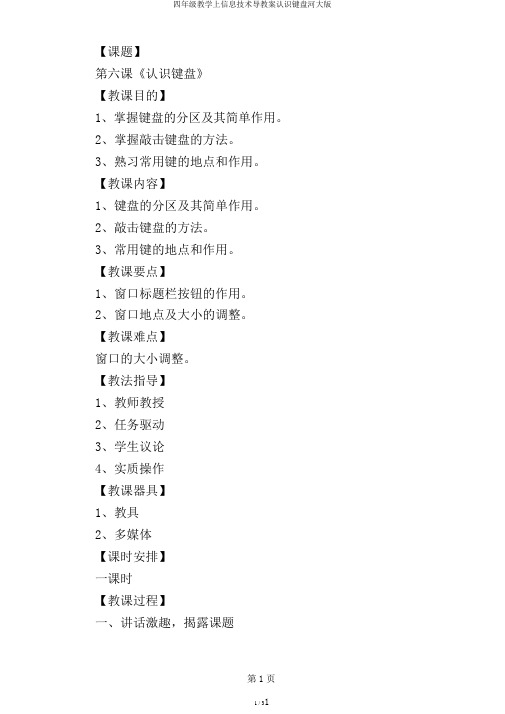
【课题】第六课《认识键盘》【教课目的】1、掌握键盘的分区及其简单作用。
2、掌握敲击键盘的方法。
3、熟习常用键的地点和作用。
【教课内容】1、键盘的分区及其简单作用。
2、敲击键盘的方法。
3、常用键的地点和作用。
【教课要点】1、窗口标题栏按钮的作用。
2、窗口地点及大小的调整。
【教课难点】窗口的大小调整。
【教法指导】1、教师教授2、任务驱动3、学生议论4、实质操作【教课器具】1、教具2、多媒体【课时安排】一课时【教课过程】一、讲话激趣,揭露课题第1 页同学们已经能够娴熟地使用鼠标来控制电脑了,实质上,除了鼠标以外,键盘也是我们使用电脑的一个重要的输入设施。
我们能够经过键盘将命令、数字和文字等输入到计算机中,所以,娴熟地操作键盘,是使用计算机最基本的技术之一。
我们今日就来学习第六课:认识键盘(板书)二、演示察看,认识四区师:同学们,方才我们认识了键盘是我们最常用的输入设施,那么,大家察看一下老师出示的这幅键盘图,你能看出它由几部分构成的吗?生:四个部分。
师:同学们很聪慧,此刻老师给出了它们的名称,你能把它们对号入坐吗?师指出相应键盘分区地区,让生疏别在出示的主键盘区、光标控制区,小键盘区,功能键区名称中对应的作选择。
(指名说)生1:主键盘区;生2:小键盘区;生3:功能键区;生4:光标控制区。
师让生在自己的键盘上找到四区,和同位合作认识四区的地点和名称。
三、讲练联合,试试自学,掌握要点键1、主键盘区师让生看主键盘区的第一段文字,读读、划划、议议。
让生依据师指导步骤操作,(单击“开始”按钮,将指针挨次指向“程序(P)”“附件”,单击“写字板”命令,翻开“写字板”窗口。
)师让生疏别输入自己的姓名的汉语拼音,而后按“回车键”“退格键”“大小写字母锁定键”“Sh ift键”谈谈你能发现什么?第2 页小组沟通,而后让各小组分别选一名代表报告沟通的结果。
师让生依据报告结果,让生练习操作:(1)练习输入26个字母,先输入小写字母,再输入大写字母,看谁最初输入完;(2)输入P32练习3中的字符。
